 Kugelverknüpfung
Kugelverknüpfung
![]()
![]()
![]()
Verknüpfen Sie zwei Elemente so, dass eine Rotationsbewegung um die X-, Y- und Z-Achse möglich ist (Rx, Ry, Rz). Beginnen Sie, indem Sie Verknüpfungsverbindungen für einzelne Elemente erstellen oder die impliziten Verknüpfungsverbindungen verwenden, die sichtbar werden, wenn der Mauszeiger über sie bewegt wird.
Mit der Kugelverknüpfung können Sie zwei Elemente mit einer Rotationsbewegung um die X-, Y- und Z-Achse (Rx, Ry, Rz) verknüpfen.
Beginnen Sie damit, Verknüpfungsverbindungen für jedes Element zu erstellen, oder verwenden Sie die impliziten Verknüpfungsverbindungen, die sichtbar werden, wenn der Mauszeiger darüber bewegt wird. Beachten Sie, dass beim Hinzufügen einer Verknüpfungsverbindung zu einer Kugel nur die Mitte der Kugel ausgewählt werden kann.
Klicken Sie in der Baugruppen-Symbolleiste auf „Kugelverknüpfung“. Wählen Sie die Verknüpfungsverbindung auf der Instanz aus, die für die Rotationsbewegung verwendet wird, in diesem Fall die Kugel. Wählen Sie als nächstes die Verknüpfungsverbindung auf der Instanz aus, die als stationärer Punkt verwendet wird, in diesem Fall die Tasse.
Um die Grenzen der Bewegung festzulegen, aktivieren Sie „Grenzen“ und geben einen maximalen Winkel um die Z-Achse ein. Die Grenzen werden im Grafikbereich als gestrichelte Linien mit Balken an den Enden dargestellt. Die gestrichelten Linien stellen die Richtung und den Abstand der Bewegung dar und die Volumenkörper den Grenzwert. Wenn auf eine Verknüpfung eine Begrenzung angewendet wurde, wird das Symbol für die Begrenzung der Verknüpfung in der Verknüpfungs-Feature-Liste angezeigt.
Drücken Sie die Schalttaste „Animieren“, um die Freiheitsgrade der Verknüpfung zu animieren.
Klicken Sie auf das grüne Häkchen, um die neue Kugelverknüpfung zu übernehmen.
Schritte
- Klicken Sie auf
 .
. -
Wählen Sie zwei (implizite oder explizite) Verknüpfungsverbindungen aus.
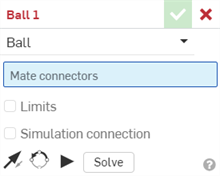
Beachten Sie, dass nur die Mitte der Kugel ausgewählt werden kann.
- Um die Grenzen der Bewegung festzulegen, aktivieren Sie das Feld „Grenzen“:
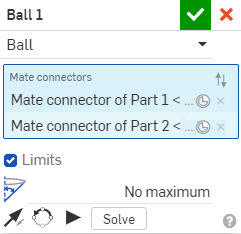
Grenzwerte werden im Grafikbereich als gestrichelte Linien mit Balken an den Enden dargestellt. Die gestrichelten Linien stehen für die Richtung und den Verschiebeabstand. Die durchgehenden Linien stellen die Grenze dar.
Wenn für eine Verknüpfung ein oder mehrere Limits gelten, wird das Symbol für den Verknüpfungslimit-Indikator
 rechts neben der Verknüpfung in der Feature-Liste der Verknüpfung angezeigt.
rechts neben der Verknüpfung in der Feature-Liste der Verknüpfung angezeigt. - Geben Sie in das angezeigte Feld (siehe oben) einen Rotationsgrad für die Bewegung ein, um die maximale Bewegung der Z-Achse anzugeben.
- Klicken Sie auf das Element, um auf den Manipulator zuzugreifen.
- Klicken Sie auf die verschiedenen Manipulator-Ziehpunkte und ziehen Sie sie, um festzustellen, welche Bewegungen erlaubt sind. Sie sehen, dass nur eine Rotationsbewegung um die X-, Y- und Z-Achse zulässig ist (Rx, Ry, Rz).
Die erste ausgewählte (implizite oder explizite) Verknüpfungsverbindung dient als Drehpunkt, die zweite ausgewählte (implizite oder explizite) Verknüpfungsverbindung als Festpunkt.
Wenn Sie mit dem Manipulator ein Bauteil ziehen, um die Bewegung zu visualisieren, wird eine definierte Grenze im Grafikbereich angezeigt. Sie können nicht über diese Grenze hinaus ziehen:
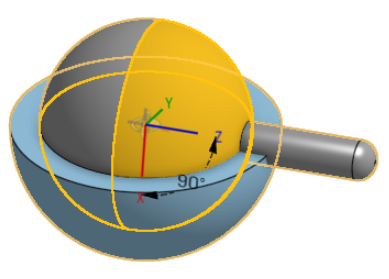
Verknüpfungsverbindung bearbeiten
Sobald eine Verknüpfung zwischen zwei expliziten oder impliziten Verknüpfungsverbindungen erstellt wurde, können Sie jede Verknüpfungsverbindung bearbeiten:
-
Öffnen Sie das Dialogfenster „Verknüpfung“. Im folgenden Beispiel wird die feste Verknüpfung verwendet. Der Vorgang ist für alle Verknüpfungen ähnlich, mit Ausnahme der Tangentialverknüpfung, bei der keine Verknüpfungsverbindungen verwendet werden.
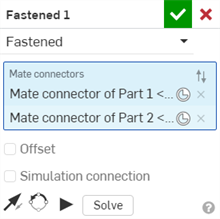
-
Klicken Sie auf das Symbol für Verknüpfungsverbindungen (
 ). Das Dialogfenster „Verknüpfungsverbindung“ wird geöffnet, in dem Sie den Ursprungstyp, das Ausgangsobjekt, die Ausrichtung, die Position, die Primärachsenrichtung sowie die Ausrichtung der Sekundärachse der Verknüpfungsverbindung bearbeiten können:
). Das Dialogfenster „Verknüpfungsverbindung“ wird geöffnet, in dem Sie den Ursprungstyp, das Ausgangsobjekt, die Ausrichtung, die Position, die Primärachsenrichtung sowie die Ausrichtung der Sekundärachse der Verknüpfungsverbindung bearbeiten können:
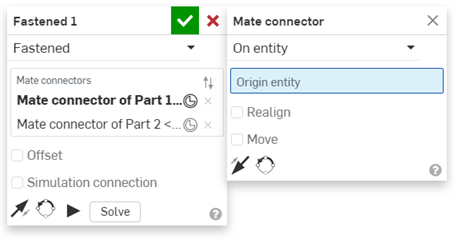
Das Bearbeiten von Verknüpfungsverbindungen im Dialogfenster „Verknüpfung“ ist auf implizite oder explizite Verbindungen beschränkt, die sich in der aktuellen Baugruppe befinden. Verknüpfungsverbindungen aus Part Studios, Unterbaugruppen oder verknüpften Dokumenten müssen an ihrer ursprünglichen Position bearbeitet werden.
Schritte
- Tippen Sie auf
 .
. - Prüfen Sie, ob „Kugel“ im Feld „Verknüpfungstyp“ ausgewählt ist.
- Wählen Sie die beiden zu verwendenden (impliziten oder expliziten) Verknüpfungsverbindungen aus.
- Tippen Sie optional auf
 zum Umkehren der Primärachse, Z-Ausrichtung der Instanzen.
zum Umkehren der Primärachse, Z-Ausrichtung der Instanzen. - Tippen Sie optional
 zum Neuausrichten der Sekundärachse. Drehen Sie die Quadrantenausrichtung der Instanzen (auf der XY-Ebene) mit jedem Tippen um 90 Grad.
zum Neuausrichten der Sekundärachse. Drehen Sie die Quadrantenausrichtung der Instanzen (auf der XY-Ebene) mit jedem Tippen um 90 Grad. - Aktivieren Sie optional das Kontrollkästchen „Grenzen“, um die Bewegungsgrade zu begrenzen:
Geben Sie in das angezeigte Feld einen Rotationsgrad für die Bewegung ein, um die maximale Bewegung der Z-Achse anzugeben.
- Tippen Sie auf das Häkchen.
Berühren und ziehen Sie ein Bauteil ODER verwenden Sie den Triade-Manipulator zum Verschieben eines der Bauteile. Beachten Sie, dass nur eine Rotationsbewegung um die X-, Y- und Z-Achse erlaubt ist (Rx, Ry, Rz).


Schritte
- Tippen Sie auf
 .
. - Prüfen Sie, ob „Kugel“ im Feld „Verknüpfungstyp“ ausgewählt ist.
- Wählen Sie die beiden zu verwendenden (impliziten oder expliziten) Verknüpfungsverbindungen aus.
- Tippen Sie optional auf
 zum Umkehren der Primärachse, Z-Ausrichtung der Instanzen.
zum Umkehren der Primärachse, Z-Ausrichtung der Instanzen. - Tippen Sie optional
 zum Neuausrichten der Sekundärachse. Drehen Sie die Quadrantenausrichtung der Instanzen (auf der XY-Ebene) mit jedem Tippen um 90 Grad.
zum Neuausrichten der Sekundärachse. Drehen Sie die Quadrantenausrichtung der Instanzen (auf der XY-Ebene) mit jedem Tippen um 90 Grad. - Aktivieren Sie optional das Kontrollkästchen „Grenzen“, um die Bewegungsgrade zu begrenzen:
Geben Sie in das angezeigte Feld einen Rotationsgrad für die Bewegung ein, um die maximale Bewegung der Z-Achse anzugeben.
- Tippen Sie auf das Häkchen.
Berühren und ziehen Sie ein Bauteil ODER verwenden Sie den Triade-Manipulator zum Verschieben eines Bauteils. Beachten Sie, dass nur eine Rotationsbewegung um die X-, Y- and Z-Achse erlaubt ist (Rx, Ry, Rz).

